Jak vytvořit online registrační formulář události (s pluginem WordPress)
chcete vytvořit registrační formulář události WordPress? Vytvoření formuláře může pomoci prodat vstupenky na Vaši akci a vyletět z prodeje a účasti.
takže v tomto tutoriálu vás provedeme, jak vytvořit online registrační formulář události ve WordPressu, abyste mohli využít sílu online plánování událostí.
Vytvořte si registrační formulář WordPress události nyní
Jak mohu vytvořit formulář události v WordPress?
nejjednodušší způsob, jak vytvořit formulář události, je pomocí pluginu WPForms.
jistě, máte kalendář událostí ve vaší kanceláři, ale budete potřebovat místo na vašem webu WordPress, abyste vložili formulář události, aby k němu lidé měli přístup online. Tato stránka bude obsahovat další informace o vaší události. Doufejme, pomůže to s prodejem více vstupenek a sdílením vybrané události na sociálních médiích, také.
, Nezapomeňte podělit o tyto užitečné podrobnosti, jak získat nejlepší výsledky:
- co je v něm pro ně? Dejte svým návštěvníkům dobrý důvod k účasti na vaší akci.
- čas a umístění. Vložte tyto informace do prominentní oblasti, kterou mohou návštěvníci snadno najít.
- jak zakoupit vstupenky. Nasměrujte lidi, aby používali Váš online registrační formulář.
- získejte oprávnění k jejich přidání do seznamu e-mailů. Žádá účastníky akce, aby se připojili k vaší newsletter, zatímco oni jsou vyplňování formuláře je skvělý způsob, jak se vaše e-mailové marketingové hry.
máte na svých webových stránkách kalendář událostí a chcete přidat nové události? Můžete se také dozvědět, jak používat kalendář událostí k přijímání událostí odeslaných uživatelem.
takže teď, pokud jste stále ptát sami sebe, Jak mohu zaregistrovat událost v WordPress, čtěte dál. Protože po přidání těchto informací na stránky událostí je čas vytvořit formulář.
jak vytvořit registrační formulář události WordPress
připraven ke spuštění? Natočili jsme video, abychom vám ukázali všechny kroky v této příručce.
pokud byste raději číst výukový program, žádný problém. Podívejte se na tyto pokyny krok za krokem a vytvořte si online registrační formulář události:
- Vytvořit WordPress Akce Registrační Formulář
- Přizpůsobit WordPress Akce Registrační Formulář
- Konfigurovat Formuláře je Nastavení
- Konfigurovat Formuláře Oznámení
- Nastavení Formuláře je Potvrzení
- Konfigurovat Formuláře je Nastavení Plateb
- Přidejte Svůj WordPress Akce Registrační Formulář na Váš Web
Začněme instalací plugin.
Krok 1: Vytvořte registrační formulář události WordPress
první věc, kterou musíte udělat, než provedete akci a začnete prodávat vstupenky online, je nainstalovat a aktivovat plugin WPForms.
WPForms je nejlepší tvůrce formulářů pro WordPress. To také usnadňuje registraci událostí WordPress, protože nemusíte instalovat úplný plugin elektronického obchodu, jako je WooCommerce.
a WPForms má spoustu funkcí, takže jej můžete použít jako plugin pro registraci událostí WordPress k vytvoření všech webových formulářů a registrační stránky události.
další podrobnosti o nastavení pluginu naleznete v tomto průvodci krok za krokem, Jak nainstalovat plugin WordPress. Budete muset vybrat verzi Pro nebo Elite premium, pokud chcete přijímat platby.
Dále budete muset nainstalovat a aktivovat Addon Form Templates Pack.
v administrátorské oblasti WordPress klikněte na WPForms “ addony.

Přejděte dolů, dokud nenajdete balíček šablon formulářů. Poté klikněte na instalovat Addon a aktivujte.
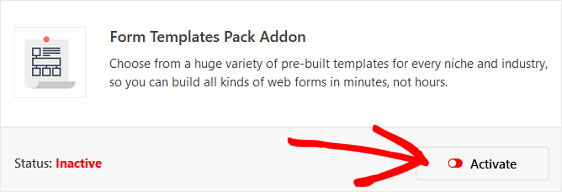
S tímto addon, budete moci přistupovat k pre-postavený on-line registrace události šablonu formuláře, stejně jako spoustu dalších odvětví a nika konkrétní šablony pro vytváření vlastních formulářů pro váš web. To vám ušetří čas potřebný k ručnímu přidání polí formuláře pro registraci událostí do jednoduchého kontaktního formuláře.
dále přejděte na WPForms “ Přidat nový vytvořit nový formulář.

Na obrazovce nastavení, název formuláře a přejděte dolů do spodní části šablony obrazovky, kde se říká, že Další Šablony. Do vyhledávacího pole zadejte „registrace události“ a zobrazí se šablona formuláře pro registraci online událostí.
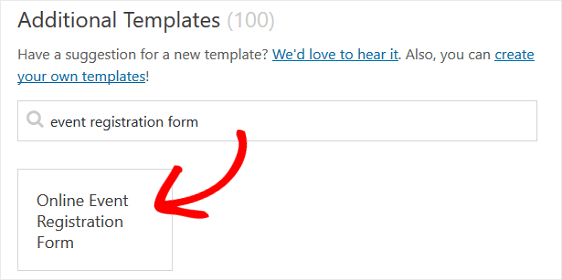
klikněte na šablonu a WPForms vytvoří event registrační formulář pro vás.
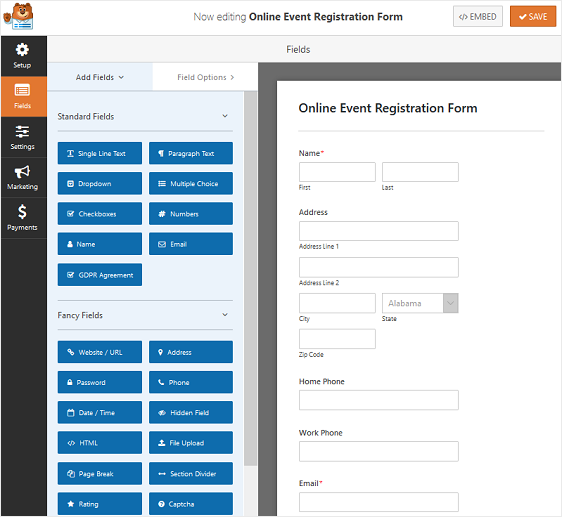
nyní si přizpůsobíme formulář, který naši návštěvníci uvidí na frontendu.
Krok 2: Přizpůsobte si registrační formulář události WordPress
WPForms usnadňuje přizpůsobení formulářů.
uvidíte následující pole formuláře na vaše on-line akce registrační formulář:
- Jméno
- Adresa
- Domácí Telefon
- Telefon
- Multiple Choice
- Jeden Řádek Textu
- Dropdown
můžete přidat další pole formuláře na vaší akci registračního formuláře přetažením z levého panelu na pravé straně panelu. Pole můžete také přizpůsobit kliknutím na pole.
například WPForms usnadňuje vybírání plateb od návštěvníků vašich stránek ve vašich formulářích. Ve skutečnosti, WPForms je tak flexibilní, můžete vybírat platby od uživatelů přímo z vašich formulářů nebo počkat na výběr platby později. Nemusíte používat plugin elektronického obchodu ani přimět lidi, aby prošli pokladnou.
pokud chcete vybírat platby za vaši událost od návštěvníků webu v registračním formuláři události, budete muset upravit pole formuláře rozbalovací nabídky.
Chcete-li to provést, odstraňte rozbalovací nabídku z formuláře na pravém panelu editoru formulářů. Poté přejděte dolů do polí platby a do formuláře přidejte pole formuláře více položek.
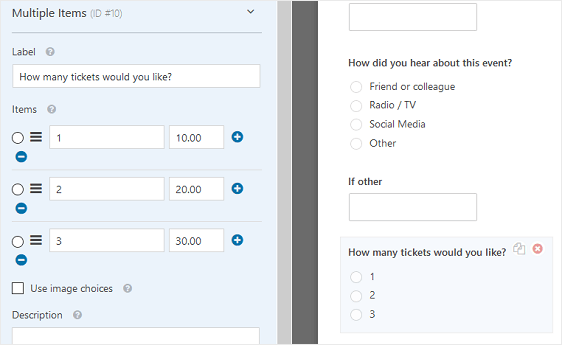
Přizpůsobte pole formuláře a nezapomeňte přidat částky vstupenek. Pokud chcete přidat možnost, aby si lidé mohli koupit více než 3 vstupenky, jednoduše klikněte na plus ( + ) a přidejte další možnost.
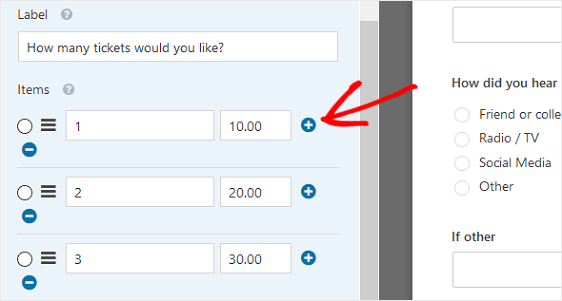
Nyní, když se návštěvník zaregistruje pro událost, a zvolí počet vstupenek, které chcete koupit, oni budou vidět jejich celkového počtu.
Pokud chcete bill účastníků na pozdější datum, prostě udržet na rozbalovací menu, nechat lidi si vybrat počet vstupenek, které chcete koupit, a poslat jim fakturu po registraci pro vaši akci.
Chcete-li pomoci s fakturací vašich zákazníků, nezapomeňte se podívat na naše shrnutí nejdostupnějších možností fakturačního softwaru.
až dokončíte přizpůsobení registračních formulářů událostí, klikněte na tlačítko Uložit.
Krok 3: nakonfigurujte nastavení registračního formuláře události
Chcete-li začít, přejděte na Nastavení “ Obecné.

Zde můžete konfigurovat následující:
- Forma Jméno — Změnit název formuláře zde, pokud chcete.
- popis formuláře-uveďte popis formuláře.
- odeslat Text tlačítka-Přizpůsobte kopii na tlačítku odeslat.
- prevence spamu-zastavte kontaktní formulář spam s funkcí anti-spam, h nebo Google re. Zaškrtávací políčko anti-spam je automaticky povoleno u všech nových formulářů.
- AJAX Forms-povolte nastavení Ajaxu bez opětovného načtení stránky.
- vylepšení GDPR-ve snaze vyhovět požadavkům GDPR můžete zakázat ukládání vstupních informací a uživatelských údajů, jako jsou IP adresy a agenti uživatelů. Podívejte se na naše podrobné pokyny, jak do registračního formuláře přidat pole smlouvy GDPR.
až budete hotovi, klikněte na Uložit.
Krok 4: Konfigurace oznámení registračního formuláře události
oznámení jsou skvělý způsob, jak poslat e-mail, kdykoli je žádost podána na vašem webu.
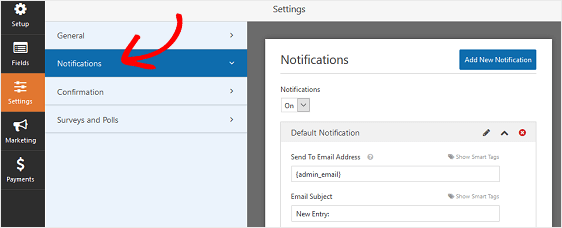
Ve skutečnosti, pokud tuto funkci vypnout, kdykoli někdo tvrdí, událost registrační formulář na vašem webu, dostanete oznámení o tom.
zde je několik tipů, jak nastavit nejlepší formulář události WordPress:
- Pokud používáte inteligentní značky, můžete také poslat oznámení, aby návštěvníka webu, když se zaregistrovat pro vaši akci, nechat jim vědět, že jste obdrželi jejich registraci a nákup vstupenek a bude v kontaktu krátce. To ujišťuje lidi, že jejich registrace událostí prošla správně. Pro pomoc s tímto krokem, Podívejte se na naši dokumentaci o tom, jak nastavit oznámení formuláře v WordPress.
- Pokud potřebujete poslat další potvrzovací e-maily, například pro sebe, událost, koordinátor, a účastníka, podívejte se na náš krok za krokem návod na to, jak odeslat více formuláři oznámení v WordPress.
- Andi Chcete – li zachovat konzistentní značky ve svých e-mailech, můžete se podívat na tuto příručku o přidání vlastní hlavičky do šablony e-mailu.

Krok 5: Nastavení potvrzení formuláře
potvrzení formuláře jsou zprávy, které se návštěvníkům webu zobrazí po odeslání registračního formuláře události na vašem webu. Dávají lidem vědět, že jejich formulář byl zpracován, a nabízejí vám možnost dát jim vědět, jaké jsou další kroky.
WPForms má tři typy potvrzení:
- zpráva. Toto je výchozí typ potvrzení v WPForms. Když návštěvník webu odešle registrační formulář události, zobrazí se jednoduché potvrzení zprávy, které jim oznámí, že jejich registrace byla zpracována. Podívejte se zde na několik skvělých zpráv o úspěchu, které vám pomohou zvýšit štěstí zákazníků.
- Zobrazit Stránku. Tento typ potvrzení zavede návštěvníky webu na konkrétní webovou stránku na vašem webu a poděkuje jim za registraci. Chcete-li to pomoci, podívejte se na náš tutoriál o přesměrování zákazníků na stránku s poděkováním. Kromě toho se podívejte na náš článek o vytváření efektivních stránek s poděkováním za zvýšení loajality zákazníků.
- přejděte na adresu URL (přesměrování). Tato možnost se používá, pokud chcete poslat návštěvníky webu na jiný web.
podívejme se, jak nastavit jednoduché potvrzení formuláře v WPForms, takže si můžete přizpůsobit zprávu návštěvníci webu uvidí, když se zaregistrují na událost na vašem webu.
Chcete-li začít, klikněte na kartu potvrzení v editoru formulářů v části Nastavení.
Dále vyberte typ potvrzení, které chcete vytvořit. V tomto příkladu vybereme zprávu.

uvidíte uživatelsky přívětivý HTML editor, který vám umožní psát vlastní zprávu. Můžete to použít k přidání odkazu na místo konání v Mapách Google.
Když jste nastavili potvrzení vašich představ, klepněte na tlačítko Uložit v horní části formuláře builder.
pokud chcete žadatelům o registraci zobrazit různá potvrzení na základě jejich chování, přečtěte si, jak vytvořit podmíněná potvrzení formuláře.
To by bylo užitečné, pokud jste chtěli poslat návštěvníky webu, že pre-placené pro své vstupenky na stránku děkuji a zobrazí se potvrzovací zpráva pro ty, které nezaplatil, přesto, informovat je, že by byla v kontaktu s další kroky.
Krok 6: Konfigurace Nastavení platby Vašeho formuláře
pokud vybíráte platby od návštěvníků webu v registračním formuláři události, budete muset nakonfigurovat nastavení platby vašeho formuláře tak, aby online platby zpracovávaly správným způsobem.
tuto část můžete přeskočit, pokud sbíráte RSVP bez platby.
WPForms integruje s PayPal, Authorize.Net, a proužek pro přijímání plateb kreditní kartou.
Chcete-li nakonfigurovat nastavení plateb v registračním formuláři události, musíte nejprve nainstalovat a aktivovat správný doplněk platby.
pro snadné pokyny krok za krokem se podívejte na náš návod k instalaci a používání doplňku PayPal. Pokud chcete použít Stripe, najdete zde podobné pokyny pro instalaci a používání doplňku Stripe.
jakmile to uděláte, klikněte v editoru formuláře na kartu Platby.
v našem příkladu nastavíme PayPal pro zpracování objednávek.
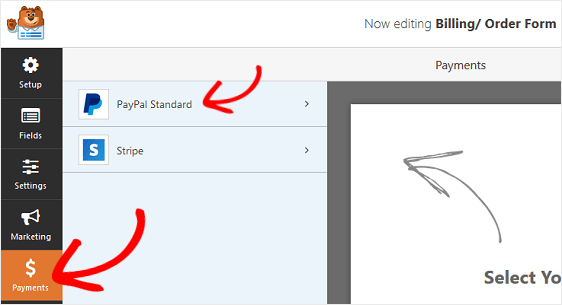
Zde budete muset zadat PayPal e-mailovou adresu, vyberte Produkční režim, vybrat Produkty a Služby, a upravte další nastavení podle potřeby.
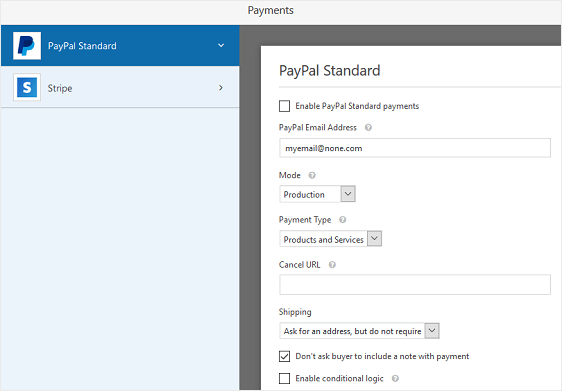
po dokončení konfigurace nastavení platby klikněte na Uložit pro uložení změn.
nezapomeňte se podívat na náš návod, jak zákazníkům umožnit zvolit si způsob platby, pokud chcete nabídnout různé možnosti platby.
Nyní jste připraveni přidat online registrační formulář události na své webové stránky.
Krok 7: Přidejte svůj formulář na svůj web
po nastavení registračního formuláře události jej musíte přidat na svůj web WordPress.
na rozdíl od mnoha pluginů pro správu událostí vám WPForms umožňuje přidávat formuláře na mnoho míst na vašem webu, včetně příspěvků na blogu, stránek a dokonce i widgetů postranního panelu. V editoru bloků není vyžadován žádný zkrácený kód!
pojďme se podívat na nejběžnější možnost Umístění: vložení stránky/příspěvku.
Chcete-li začít, vytvořte novou stránku nebo příspěvek ve WordPressu nebo přejděte na Nastavení Aktualizace na existující stránce.
poté klikněte do prvního bloku (prázdná oblast pod názvem stránky) a klikněte na ikonu přidat WPForms.
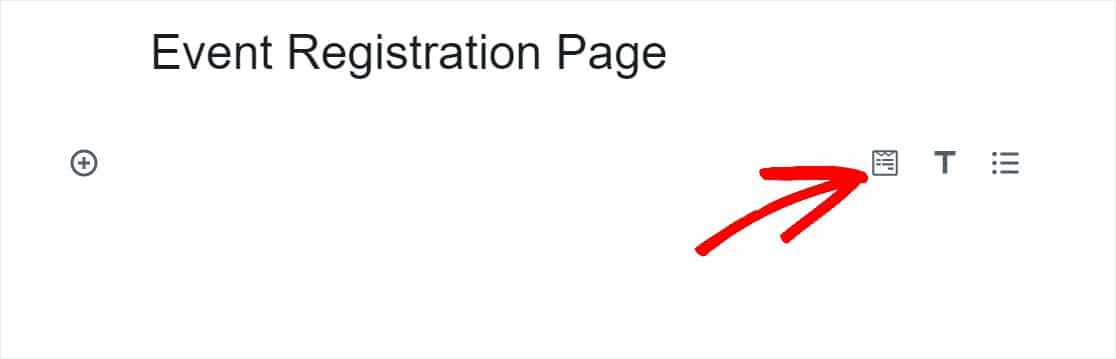
šikovný widget WPForms se objeví uvnitř vašeho bloku. Klikněte na rozbalovací nabídku WPForms a vyberte, který z formulářů, které jste již vytvořili, chcete vložit na svou stránku. Vyberte registrační formulář události.
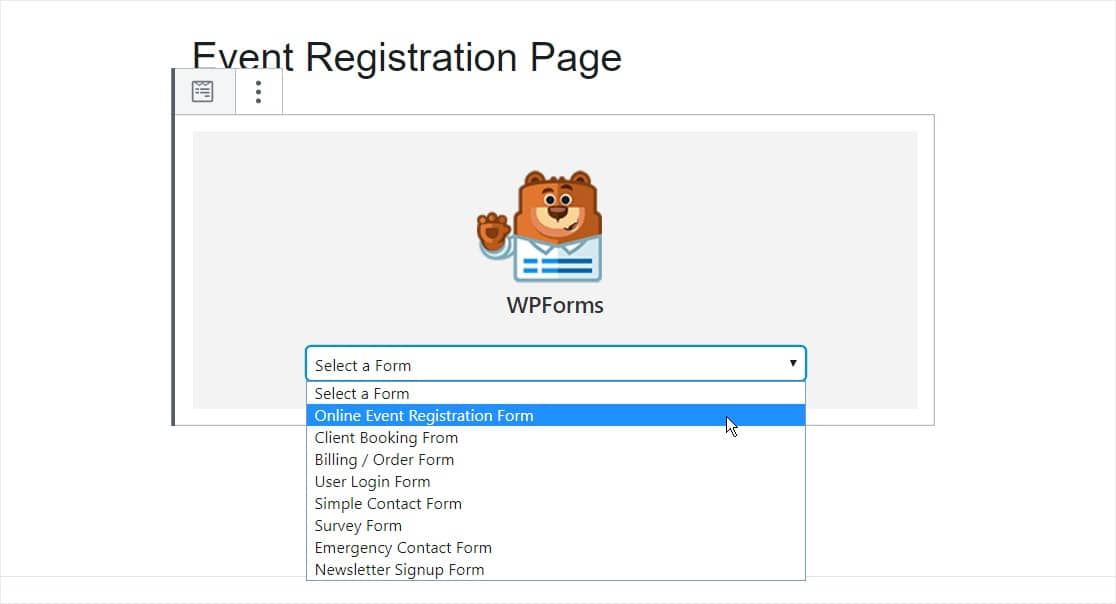
budete chtít přidat informace o události na stránku zde. Možná budete chtít optimalizovat stránku události pro SEO, abyste získali maximální provoz.
Pak publikovat svůj příspěvek nebo stránku, takže vaše on-line registrace událostí a jízdenek formě se objeví na vašich webových stránkách.
zajímá Vás, jak ušetřit čas s přizpůsobitelnými online událostmi? WPForms je skvělý nástroj pro použití jako správce událostí, pokud máte opakující se události, protože formuláře jsou tak jednoduché a snadné nastavení.
můžete také přidat několik cenových možností, které mění celkovou cenu vaší akce, pokud účtujete registrační poplatek události.
Vytvořte si WordPress Event Registration Form nyní
další tipy pro Event registration Forms
a tady to máte! Nyní víte, jak vytvořit online registrační formulář události a nyní můžete začít prodávat vstupenky a propagovat své akce online. S WPForms jako pluginem pro registraci událostí je to snadné.
pokud chcete automaticky otevírat a zavírat registrace k určitému datu, podívejte se na tuto příručku k nastavení data vypršení platnosti formuláře.
a nezapomeňte se podívat na náš tutoriál o tom, jak automaticky odeslat e-mailový doklad o objednávkovém formuláři WordPress, abyste mohli účastníkům, kteří zaplatili za vaši událost, poskytnout důkaz, že zaplatili.
na co tedy čekáte? Začněte s nejvýkonnějším pluginem WordPress forms ještě dnes. Verze WPForms Pro je dodávána s bezplatnou šablonou formuláře pro registraci událostí a nabízí 14denní záruku vrácení peněz.
a nezapomeňte, pokud se vám tento článek líbí, Sledujte nás na Facebook a Twitter.